Lenovo Phab 2 PB2-670M 6.4" 32Gb LTE Gray (ZA1C0033RU) [15/26] Jchrome
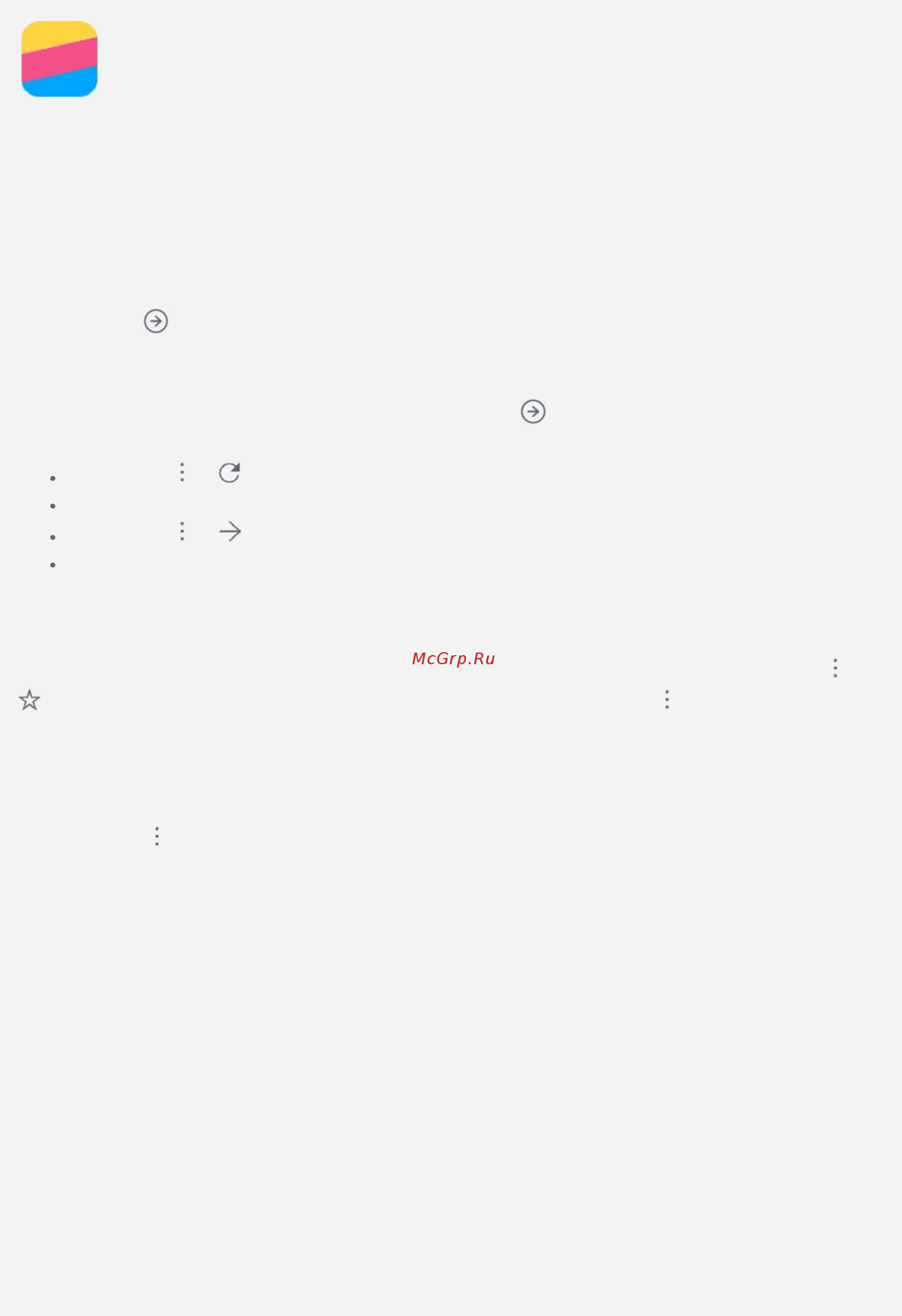
Содержание
- Lenovo 1
- Lenovo phab2 plus 1
- Учебник вер 1 1
- Lenovo companion 2
- Введение 2
- Технические характеристики 2
- Главный экран 3
- Экранные кнопки 3
- Блокировка экрана 4
- Быстрых настроек см рис 2 быстрые настройки служит для доступа к часто используемым настройкам таким как переключатель wlan 5
- Можно выполнить любое из следующих действий для просмотра уведомлений проведите по экрану сверху вниз чтобы закрыть панель уведомлений проведите по экрану снизу вверх 5
- Панель уведомлений см рис 1 уведомление содержит сведения о пропущенных звонках новых сообщениях и текущих действиях например загрузке файлов панель 5
- Рис 1 уведомление 5
- Рис 2 быстрые настройки 5
- Уведомления и быстрые настройки 5
- Чтобы закрыть все уведомления коснитесь в в нижней части панели уведомлений чтобы открыть панель быстрых настроек дважды проведите по экрану сверху вниз 5
- Чтобы закрыть панель быстрых настроек проведите пальцем снизу вверх 5
- Чтобы закрыть уведомление проведите пальцем влево или вправо по уведомлению 5
- Подключение по usb 6
- Входящие вызовы 7
- Вызовы 7
- Выполнение вызовов 7
- Использование журнала вызовов 7
- Настройки доступные во время разговора 7
- Изменение контакта 9
- Импорт экспорт контактов 9
- Контакты 9
- Поиск контакта 9
- Создание контакта 9
- Удаление контакта 9
- Камера 10
- Основные сведения о камере 10
- Создание снимков экрана 11
- Йфото 12
- Обмен фотографиями и видео 12
- Просмотр фотографий и видео 12
- Удаление фотографий и видео 12
- Фото 12
- Интернет 13
- Мобильный интернет 13
- Подключение wlan 13
- Настройка точки доступа 14
- Chrome 15
- Jchrome 15
- Добавление закладки 15
- Доступ к веб сайтам 15
- Очистка истории браузера 15
- Восстановление заводских настроек 16
- Настройки 16
- Установка блокировки экрана 16
- Установка даты и времени 16
- Установка мелодий звонка уведомлений сообщений 16
- Установка приложений из неизвестных источников 16
- Установка языка 16
- Отпечатки пальцев 17
- Безопасность 18
- Важная информация по технике безопасности и обращении с устройством 18
- Замечания по электромагнитному излучению 21
- Информация об экологической безопасности переработке и утилизации 23
- Замечание по классификации для экспорта 26
- Устранение неполадок 26
Похожие устройства
- Lenovo Phab 2 PB2-670M 6.4" 32Gb LTE Gold (ZA1C0063RU) Инструкция по эксплуатации
- Lenovo Tab 3 Plus 7703X 7" 16Gb LTE White (ZA1K0028RU) Инструкция по эксплуатации
- Lenovo Tab 3 Plus 7703X 7" 16Gb LTE Black (ZA1K0070RU) Инструкция по эксплуатации
- Asus Zenpad Z500M 9.7" 64Gb Wi-Fi Grey Инструкция по эксплуатации
- Apple MacBook Pro 13 Touch Bar i5 2,9/16/256 SSD SpGrey Инструкция по эксплуатации
- Apple MacBook Pro 13 Touch Bar Late 2016 (Z0SF(1)) Инструкция по эксплуатации
- Apple MacBook Pro 13 Touch Bar Late 2016 (Z0SF(2)) Инструкция по эксплуатации
- Apple MacBook Pro 13 Touch Bar Late 2016 (Z0SF000AV) Инструкция по эксплуатации
- Apple MacBook Pro 13 Touch Bar Late 2016 (Z0SF00018) Инструкция по эксплуатации
- Apple MacBook Pro 15 Touch Bar Late 2016 (Z0SG(1)) Инструкция по эксплуатации
- Prestigio 116A03 White Инструкция по эксплуатации
- Prestigio 141A03 Black Инструкция по эксплуатации
- Prestigio 141A03 White Инструкция по эксплуатации
- Acer Aspire ES1-522-45ZR NX.G2LER.038 Инструкция по эксплуатации
- Acer Aspire ES1-523-294D NX.GKYER.013 Инструкция по эксплуатации
- Acer Aspire ES1-522-2683 NX.G2LER.036 Инструкция по эксплуатации
- Acer Iconia One 7 16Gb Wi-Fi Black (B1-780) Инструкция по эксплуатации
- Philips 240V5QDSB/01 Инструкция по эксплуатации
- Apple MacBook Pro 15 Touch Bar Late 2016 (Z0SG(2)) Инструкция по эксплуатации
- Apple MacBook Pro 15 Touch Bar Late 2016 (Z0SG(3)) Инструкция по эксплуатации
jchrome Если телефон подключен к WLAN или мобильной сети для работы в Интернете можно использовать приложение Chrome Подробнее о подключении к WLAN или мобильной сети см раздел Интернет Доступ к веб сайтам 1 Откройте приложение Chrome 2 Коснитесь адресной строки введите адрес веб сайта или поисковый запрос а затем коснитесь Совет Для открытия веб сайта не нужно вводить его полный адрес начиная с http Например чтобы перейти на веб сайт http www lenovo com в адресной строке введите www lenovo com и коснитесь 3 При просмотре веб страницы выполните приведенные ниже действия Коснитесь чтобы обновить текущую страницу Коснитесь кнопки Назад чтобы вернуться на предыдущую веб страницу Коснитесь чтобы перейти на недавно открытую веб страницу Нажмите и удерживайте изображение на веб странице а затем коснитесь пункта Сохранить изображение чтобы сохранить его во внутреннюю память телефона Добавление закладки При просмотре веб страницы для которой необходимо создать закладку коснитесь В следующий раз при открытии приложения Chrome коснитесь Закладки а затем коснитесь закладки чтобы быстро перейти на данную веб страницу Очистка истории браузера 1 Откройте приложение Chrome 2 Коснитесь История 3 Коснитесь опции ОЧИСТИТЬ ИСТОРИЮ
![Lenovo Phab 2 PB2-670M 6.4" 32Gb LTE Gray (ZA1C0033RU) [15/26] Jchrome](/img/pdf.png)